Bạn đang soạn thảo văn bản trên Word nhưng lại gặp khó khăn vì đơn vị đo lường mặc định là inch? Đừng lo lắng, Công Nghệ AZ sẽ hướng dẫn bạn cách đổi inch sang cm trong Word một cách nhanh chóng và đơn giản nhất. Việc chuyển đổi này sẽ giúp bạn căn lề, định dạng văn bản chính xác và phù hợp với tiêu chuẩn Việt Nam.
Mục lục
Inch và cm là gì?
Trước khi tìm hiểu cách chuyển đổi, hãy cùng Công Nghệ AZ tìm hiểu đôi nét về hai đơn vị đo lường này nhé!
Inch (ký hiệu là in hoặc “) là đơn vị đo chiều dài trong hệ đo lường Anh và Mỹ. Cm (viết tắt của centimet) là đơn vị đo chiều dài trong hệ mét, phổ biến ở Việt Nam và nhiều quốc gia trên thế giới.
Mối quan hệ giữa inch và cm được xác định như sau: 1 inch = 2.54 cm.
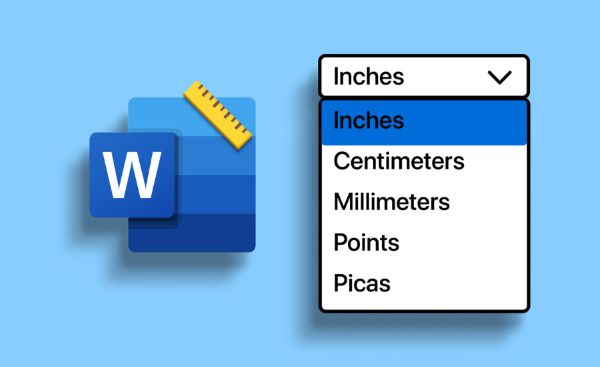
Dưới đây là bảng quy đổi từ inch sang cm để bạn tiện tham khảo:
| Inch | Cm |
|---|---|
| 1 | 2.54 |
| 2 | 5.08 |
| 3 | 7.62 |
| 4 | 10.16 |
| 5 | 12.7 |
| 6 | 15.24 |
| 7 | 17.78 |
| 8 | 20.32 |
| 9 | 22.86 |
| 10 | 25.4 |
Tại sao cần đổi inch sang cm trong Word?
Hệ mét là hệ đo lường chính thức được sử dụng tại Việt Nam. Vì vậy, việc đổi inch sang cm trong Word là rất cần thiết vì những lý do sau:
- Tuân thủ tiêu chuẩn: Đơn vị cm được quy định là đơn vị đo chuẩn cho tất cả các văn bản hành chính tại Việt Nam.
- Tránh lỗi định dạng: Việc sử dụng đơn vị đo lường không thống nhất có thể dẫn đến sai sót trong căn lề, định dạng văn bản, đặc biệt là khi in ấn.
- Phù hợp với thói quen: Người dùng Việt Nam thường quen thuộc với đơn vị cm hơn là inch.
- Căn lề, định dạng văn bản chuẩn xác hơn: Sử dụng đơn vị đo lường quen thuộc giúp bạn dễ dàng căn chỉnh lề, khoảng cách dòng, thụt lề đoạn văn, kích thước hình ảnh… một cách chính xác, tránh nhầm lẫn và đảm bảo tính thẩm mỹ cho tài liệu.
- Tránh nhầm lẫn: Sử dụng đơn vị inch có thể dẫn đến nhầm lẫn khi trao đổi tài liệu với người khác, đặc biệt là khi cộng tác với những người sử dụng hệ mét.
Các bài viết liên quan:
- Office 2021: Hướng dẫn tải và cài đặt chi tiết cho người mới bắt đầu
- Microsoft Office 2019 – Hướng dẫn cách tải & cài đặt chi tiết từ A – Z
- Tải Office 2016 Professional Plus & Hướng dẫn cài đặt chi tiết
- Tải Office 2010 Miễn Phí và Hướng Dẫn Cài Đặt Chi Tiết Từ A-Z
- 7+ Cách Viết Mũ Trong Word Cực Đơn Giản Cho Người Mới
- 3 Cách Viết Số La Mã Trong Word Cực Đơn Giản Nhất 2025
- Không Mở Được File Word? 10 Giải Pháp Hiệu Quả Nhất 2025
- Đếm Chữ Trong Word: 3 Cách Đơn Giản Ai Cũng Làm Được
3 Cách đổi inch sang cm trong Word nhanh chóng & chính xác
Thay đổi đơn vị đo lường mặc định
Cách này giúp bạn thay đổi đơn vị đo lường cho tất cả các tài liệu Word, kể cả những tài liệu mới được tạo.
Bước 1: Mở ứng dụng Word. Chọn File > Options (hoặc Word > Preferences trên macOS).
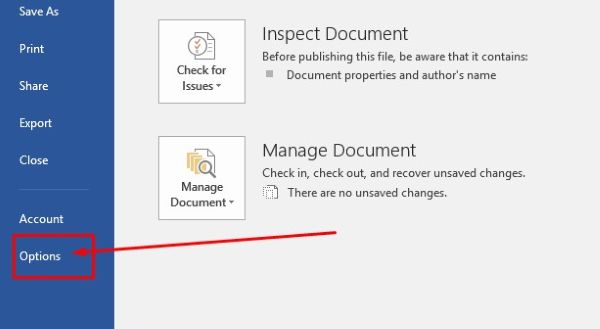
Bước 2: Trong hộp thoại Word Options, chọn thẻ Advanced.
Bước 3: Kéo xuống mục Display. Tại phần Show measurements in units of, chọn Centimeters.
Bước 4: Nhấn OK để lưu thay đổi.
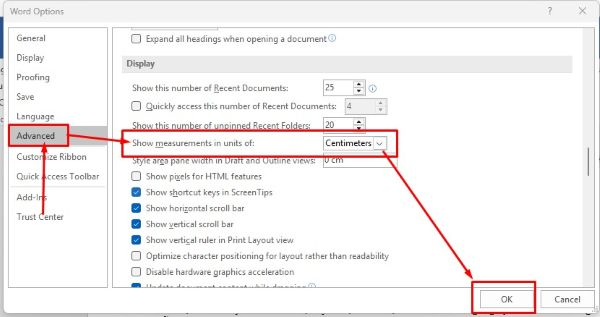
Chuyển đổi đơn vị đo lường trực tiếp
Word có thể tự động chuyển đổi đơn vị đo lường cho bạn trong một số trường hợp cụ thể.
Ví dụ:
Để thay đổi lề trái từ 2 inch sang cm, bạn chỉ cần nhập “2 cm” vào ô Left trong mục Margins (thẻ Layout). Word sẽ tự động chuyển đổi giá trị này sang inch.
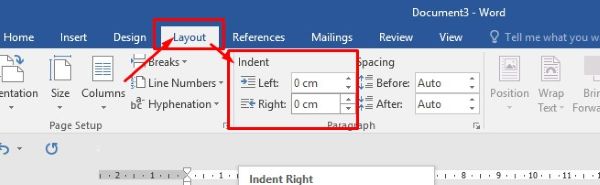
Sử dụng công thức
Bạn có thể sử dụng công thức chuyển đổi từ inch sang cm như sau: Giá trị (cm) = Giá trị (inch) x 2.54.
Ví dụ:
Để chuyển đổi 10 inch sang cm, ta có: 10 inch x 2.54 = 25.4 cm.
Hướng dẫn đổi inch sang cm trong Word cho macOS
Các bước thực hiện trên macOS cũng tương tự như trên Windows. Bạn chỉ cần thay đổi một chút về giao diện:
Bước 1: Mở Word. Chọn Word > Preferences.
Bước 2: Chọn General.
Bước 3: Tại phần Show measurements in units of, chọn Centimeters.
Bước 4: Đóng cửa sổ Preferences để lưu thay đổi.
Mẹo hay khi đổi đơn vị đo lường trong Word
- Sử dụng phím tắt: Bạn có thể sử dụng tổ hợp phím Alt + F, T để mở nhanh Word Options.
- Tùy chỉnh thước kẻ: Thước kẻ trong Word giúp bạn hình dung rõ hơn về kích thước và vị trí của các thành phần trong văn bản. Bạn có thể tùy chỉnh hiển thị đơn vị đo lường trên thước kẻ bằng cách click chuột phải vào thước kẻ và chọn đơn vị mong muốn.
- Lưu ý khi in ấn: Trước khi in, hãy kiểm tra lại đơn vị đo lường trong Page Setup để đảm bảo văn bản được in đúng kích thước mong muốn.
Câu hỏi thường gặp (FAQ)
1. Tôi có cần phải đổi inch sang cm trong Word không?
Nếu bạn thường xuyên soạn thảo văn bản hành chính hoặc làm việc với các tài liệu yêu cầu đơn vị đo lường cm, việc đổi inch sang cm trong Word là rất cần thiết.
2. Làm cách nào để biết đơn vị đo lường hiện tại trong Word?
Bạn có thể kiểm tra đơn vị đo lường hiện tại bằng cách nhìn vào thước kẻ hoặc mở Word Options > Advanced > Display.
3. Tôi có thể đổi đơn vị đo lường cho từng đoạn văn bản riêng biệt không?
Hiện tại, Word chưa hỗ trợ tính năng này. Việc thay đổi đơn vị đo lường sẽ áp dụng cho toàn bộ tài liệu.
4. Tôi có thể sử dụng công cụ nào để chuyển đổi inch sang cm?
Ngoài cách sử dụng công thức, bạn có thể sử dụng các công cụ chuyển đổi trực tuyến hoặc máy tính để chuyển đổi inch sang cm.
Kết luận
Việc đổi inch sang cm trong Word là một thao tác đơn giản nhưng rất hữu ích, giúp bạn soạn thảo văn bản hiệu quả hơn. Hy vọng bài viết này đã cung cấp cho bạn những thông tin cần thiết và hướng dẫn chi tiết để thực hiện việc chuyển đổi đơn vị đo lường một cách dễ dàng.
Đừng quên ghé thăm Công Nghệ AZ thường xuyên để cập nhật thêm nhiều thủ thuật Word và kiến thức công nghệ bổ ích khác nhé!

 0337 651 676
0337 651 676
 congngheaz@gmail.com
congngheaz@gmail.com
Bài viết liên quan
Cách khắc phục iPhone bị màn hình xanh rồi tắt nguồn chi tiết 2025
Bạn đang sử dụng máy thì iPhone bị màn hình xanh rồi tắt...
Cách tắt nguồn iPhone không cần trượt màn hình chi tiết & hiệu quả
Bạn đang cố tắt nguồn iPhone nhưng màn hình lại đơ cứng, không...
5+ Cách tắt màn hình iPhone không cần nút nguồn chi tiết 2025
Việc tắt màn hình iPhone tưởng chừng rất đơn giản, nhưng thực tế...
Cách tắt chế độ màn hình đen trắng Samsung nhanh & hiệu quả 2025
Màn hình Samsung bỗng chuyển sang đen trắng, khiến bạn khó nhìn và...
Cách cài đặt nhấn 2 lần mở màn hình SamSung chi tiết, đơn giản 2025
Tính năng nhấn 2 lần mở màn hình Samsung giúp bạn bật màn...
7 cách tắt màn hình Xiaomi không cần nút nguồn cho mọi dòng máy
Cập nhật lần cuối: 18/11/2025. Bạn muốn tắt màn hình Xiaomi khi nút...